Perguntando-se como comentar em um PDF ?
Você não está sozinho.
Revisar documentos é sempre difícil. Confie em nós, já passamos por isso.
Mas acontece que a anotação em PDF é ainda mais difícil.
_Ou seja, você já viu a quantidade de ícones minúsculos na guia de revisão do Adobe Acrobat?
Aquilo parece que pertence a uma nave espacial de um filme de ficção científica!
Agora, podemos não ser cientistas espaciais superinteligentes aqui no ClickUp, mas ajudaremos a resolver seus problemas com PDFs.
Neste artigo, você aprenderá como comentar em um PDF documentos no Adobe Acrobat DC e até mesmo entenderá os prós e os contras de comentar em um documento PDF. No entanto, se você realmente quiser fazer um moonwalk com facilidade e eficiência, também sugeriremos uma maneira alternativa de revisar documentos.
Pronto para começar? Pronto. Preparar. Pronto!
Como fazer comentários em um PDF?
Antes da chegada dos computadores, a edição e a revisão de documentos eram uma tarefa confusa.
Imagine uma mesa coberta com dezenas de papéis e cheia de lápis, marcadores, borrachas e, ocasionalmente, manchas de café. O feedback geralmente era difícil de ler e ainda mais difícil de implementar. E pior, as pessoas sempre perdiam suas canetas!
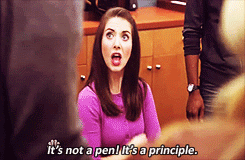
Assim quando a Adobe criou o formato de documento portátil ou PDF, todos respiraram aliviados.
Um PDF pode lidar com texto, imagens, hiperlinks e praticamente tudo o que você quiser.
Dessa forma, as canetas (e os princípios) permanecem intactos.
E como a Adobe é a referência no mundo dos leitores de PDF, você aprenderá a adicionar comentários na versão mais recente de seu principal software: Adobe Acrobat DC.
Como você faz comentários no Adobe Reader?
Você pode adicionar vários tipos de comentários em um Adobe Reader, como: Destacar texto* O que são equipes virtuais e como gerenciá-las (Guia 2021) Quanto à sua estratégia de conteúdo e o processo de aprovação, temos em mente uma solução precisa.
A maneira mais fácil (e gratuita) de comentar em um PDF: ClickUp 
Por que pagar por recursos de comentário, anotação e colaboração em PDF, se você pode ter tudo isso gratuitamente com o ClickUp?
E isso não é tudo!
cansado de converter **_todos arquivos em PDF para que seus colegas possam anotar eles?
Com o recurso Proofing do ClickUp, você não precisa fazer isso.
O ClickUp é compatível com vários formatos de arquivo populares, como PNG, GIF, JPEG, WEBP e PDF.
Basta carregar seu documento na tarefa relevante em seu ClickUp Workspace e convidar seus colegas para comentá-lo.
Mas espere um segundo!
O que é o ClickUp? ClickUp é o maior site de
ferramenta mais bem avaliada do mundo para gerenciamento de projetos.
Seus poderosos recursos de gerenciamento de projetos incluem uma série de recursos de criação de conteúdo que permitem redigir, revisar e responder a comentários.
Você pode até mesmo criar um banco de dados interno de seu conteúdo inteiramente no ClickUp.
_Que legal é isso?
Chega de procurar arquivos irritantes que desaparecem quando você mais precisa deles!
Veja como o ClickUp facilita a criação e o gerenciamento de conteúdo:
A. Comente em qualquer arquivo com Comprovação Com o ClickUp, seus colegas nem precisarão fazer download de um arquivo para revisá-lo!
Eles podem fazer anotações ali mesmo com estas quatro etapas:
- Abra o anexo em uma tarefa
- Clique em "Add comments" (Adicionar comentários) no canto superior direito da janela de visualização
- Clique na visualização do anexo onde quer que você queira adicionar um comentário
- Adicione comentários eatribua-o a qualquer pessoa para que ela possa agir de acordo com ele
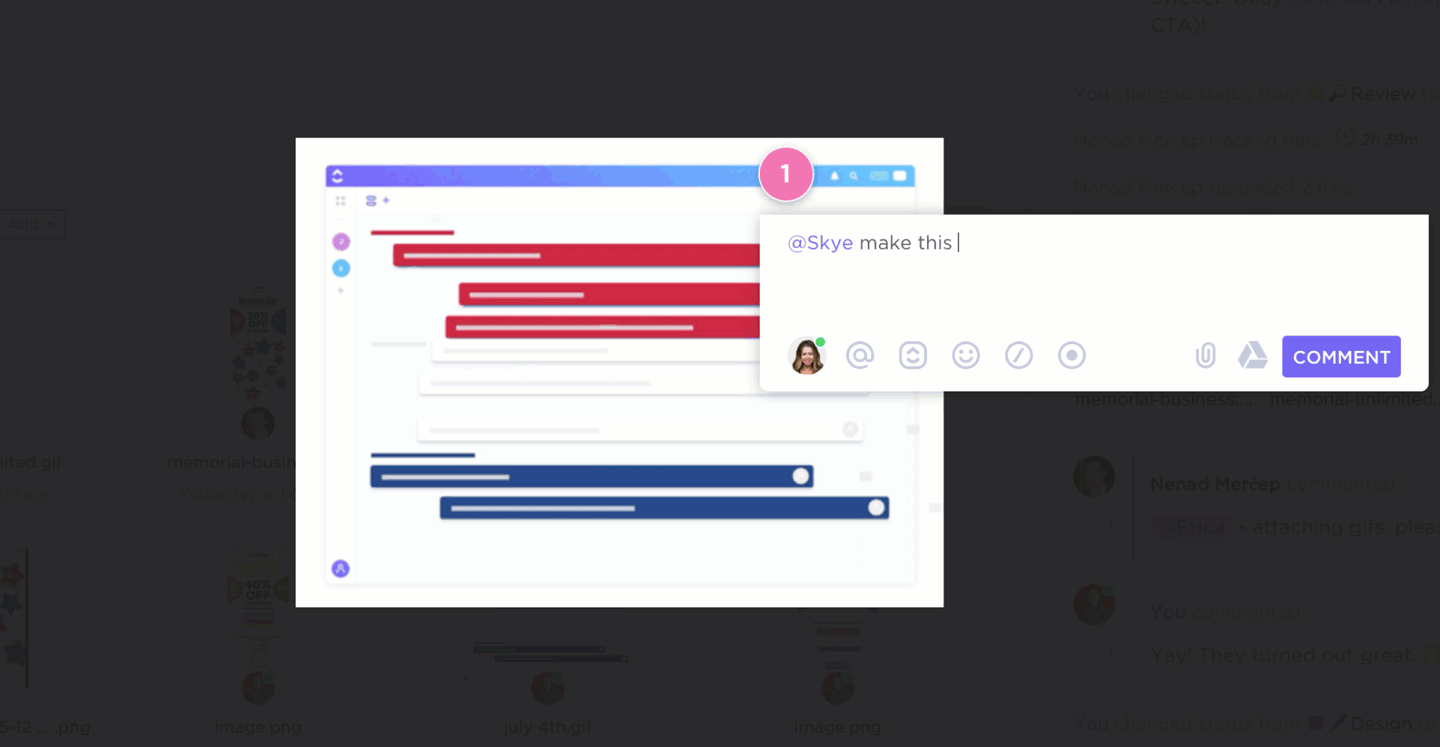
E não se trata apenas de revisão.
Você pode encontrar a mesma facilidade de uso em todo o processo de criação de conteúdo no ClickUp.
Comece seu processo dedicando Espaços em seu espaço de trabalho para várias funções ou projetos de negócios. Dentro de seu espaço relevante, crie Pastas que podem acomodar perfeitamente todas as pastas Listas e Tarefas relevantes para seu trabalho.
B. Mostre, não conte, com o clipe
leia sobre o melhor software de gravação de tela _para saber mais sobre Clipe !
Isso economiza muito tempo de todos e faz um trabalho muito melhor do que parágrafos longos jamais poderiam fazer.
No ClickUp, você encontrará um botão "gravar" na seção Seção de comentários de cada tarefa. Inicie a gravação e compartilhe-a instantaneamente como um comentário depois de concluída.
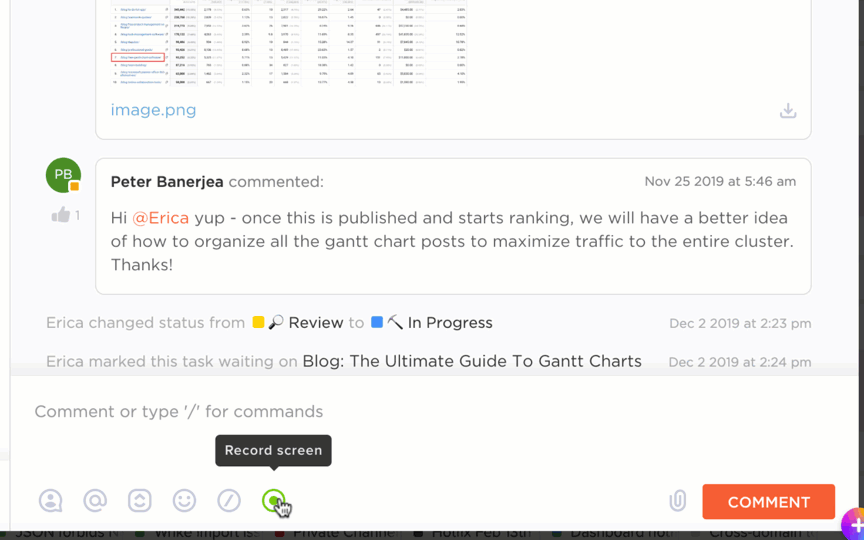
C. Outros recursos úteis de criação de conteúdo
A lista de recursos incríveis do ClickUp é interminável.
Mas escolhemos a dedo os que realmente levarão seu conteúdo para o próximo nível:
1. Escreva sem esforço usando Documentos Colabore com outros redatores ou faça seu próprio rascunho no ClickUp Docs.
Desde armazená-lo junto com seus projetos para fácil acesso até colaboração em tempo real o Docs tem E-V-E-R-Y-T-H-I-N-G que você precisa para criar sua obra-prima.
Você pode:
- Incorporar URLs e personalizar sua aparência
- Aninhar páginas em documentos para melhor categorização
- Conceder direitos de acesso personalizáveis para colaboração
- Usar formatação de rich text
Você pode até permitir que o Google indexe esses documentos para que apareçam nos resultados de pesquisa!
Esse recurso, por si só, supera qualquer leitor de PDF.
2. Crie seu Mapas mentais Às vezes, as palavras não são suficientes para expressar toda a criatividade em seu cérebro.
É por isso que o ClickUp permite que você crie seus próprios Mind Maps para desenvolver ideias. Use um dos muitos modelos de pasta do ClickUp para se inspirar ou grave padrões exclusivos em uma folha em branco.
Esses mapas mentais são sua ostra!
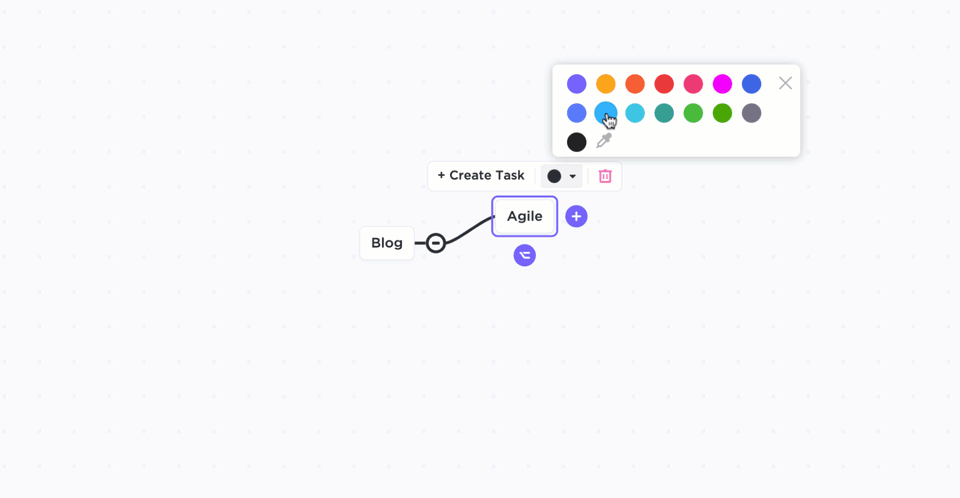
3. Faça anotações rápidas com o Bloco de notas Are you a
Da próxima vez que sentir vontade, basta clicar no sinal "+" em sua área de trabalho do ClickUp e selecionar Notepad.
_Quer uma maneira mais rápida de abrir o Bloco de Notas?
Pressione o botão "p" em seu teclado!
Mas este não é um bloco de notas básico e comum.
O Bloco de Notas ClickUp oferece a você o poder da formatação de rich text, comandos /Slash , histórico de edição e muito mais!
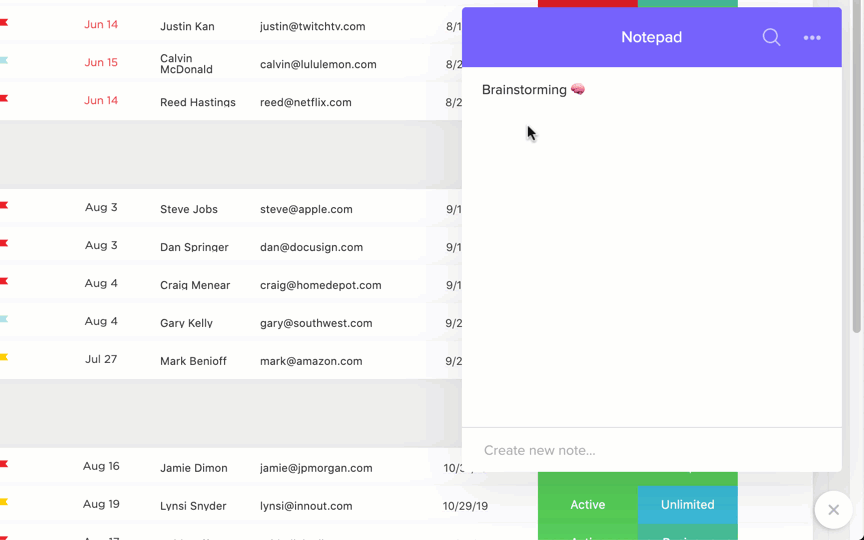
4. Comunique-se efetivamente com Seção de comentários e
Visualização do bate-papo Claro, seu trabalho deve falar por si só. Mas se você sentir a necessidade de dizer algo mais, vá até a Seção de comentários do ClickUp e a Visão de bate-papo.
Envie um arquivo ou digite seu feedback na Seção de Comentários de qualquer tarefa. Se você Atribuir um comentário a alguém, ele converte automaticamente a tarefa em um item de ação para essa pessoa.
Para quaisquer outras conversas que não se encaixem em um projeto ou tarefa, mude para Chat View.
Aqui, você pode ter conversas não relacionadas, fazer brainstorming de ideias ou simplesmente compartilhar memes hilários!
Conclusão
Os PDFs e os leitores de PDF vieram para ficar.
Quase 30 anos após sua invenção, eles continuam sendo indispensáveis em nosso dia a dia.
_E por que não?
Tudo pode ser convertido em um formato PDF. Eles são confiáveis e acessíveis.
mas otimizar seu processo de criação de conteúdo em PDFs?
Essa é uma receita para o fracasso!
Os PDFs simplesmente não são tão ágeis ou adaptáveis quanto algumas outras opções.
Sua melhor chance de desembaraçar seu processo de criação de conteúdo é gerenciar tudo em uma única plataforma, do início ao fim.
E se essa é a melhor plataforma que você está procurando, por que não se inscrever no ClickUp? ?
De anotações em PDF a comentários de tarefas e mapas mentais, você terá tudo o que precisa.
Rascunhe como um campeão. Revise como um profissional. Entre no futuro do gerenciamento de conteúdo com o ClickUp!


